포스트맨은 API를 테스트하기 위한 간편 도구입니다.
서버로 전송하는 request 값, 서버에서 전송받는 response값을 알기 쉽게 확인할 수 있습니다.
따라서, API를 쉽게 테스트해보고 결과를 알 수 있어 개발 생산성을 높여줍니다.
포스트맨 다운로드
https://www.getpostman.com/downloads/
자신의 운영체제에 맞는 버전을 선택해서 다운로드 받습니다.
다운로드 파일을 실행하면 옵션 설정 없이 설치가 시작됩니다.
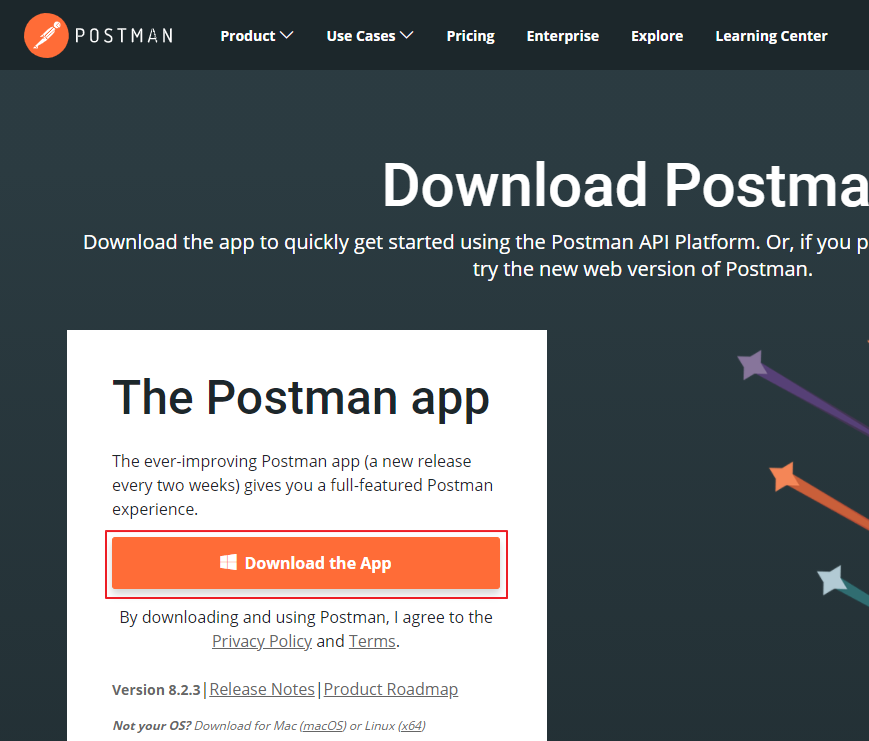

테스트용 API
포스트맨을 사용하려면 요청(request)하고 응답(response) 받을 API 서비스가 필요한데 간단하게 HTTP request와 response의 동작을 확인할 수 있도록 서비스를 제공해 주는 도메인이 있습니다.
테스트 도메인을 이용해서 동작을 확인해보겠습니다.
| 요청방식 | URL |
| GET | https://httpbin.org/get |
| POST | https://httpbin.org/post |
| PUT | https://httpbin.org/put |
| DELETE | https://httpbin.org/delete |
POSTMAN 사용방법
계정이 없으면 Create Free Account를 눌러서 계정을 생성합니다.
계정이 있으면 Sign in을 눌러서 로그인합니다.
구글 계정과 연동이 되는데 저는 구글 계정으로 로그인했습니다.

로그인에 성공하면 아래와 같은 화면이 출력됩니다.
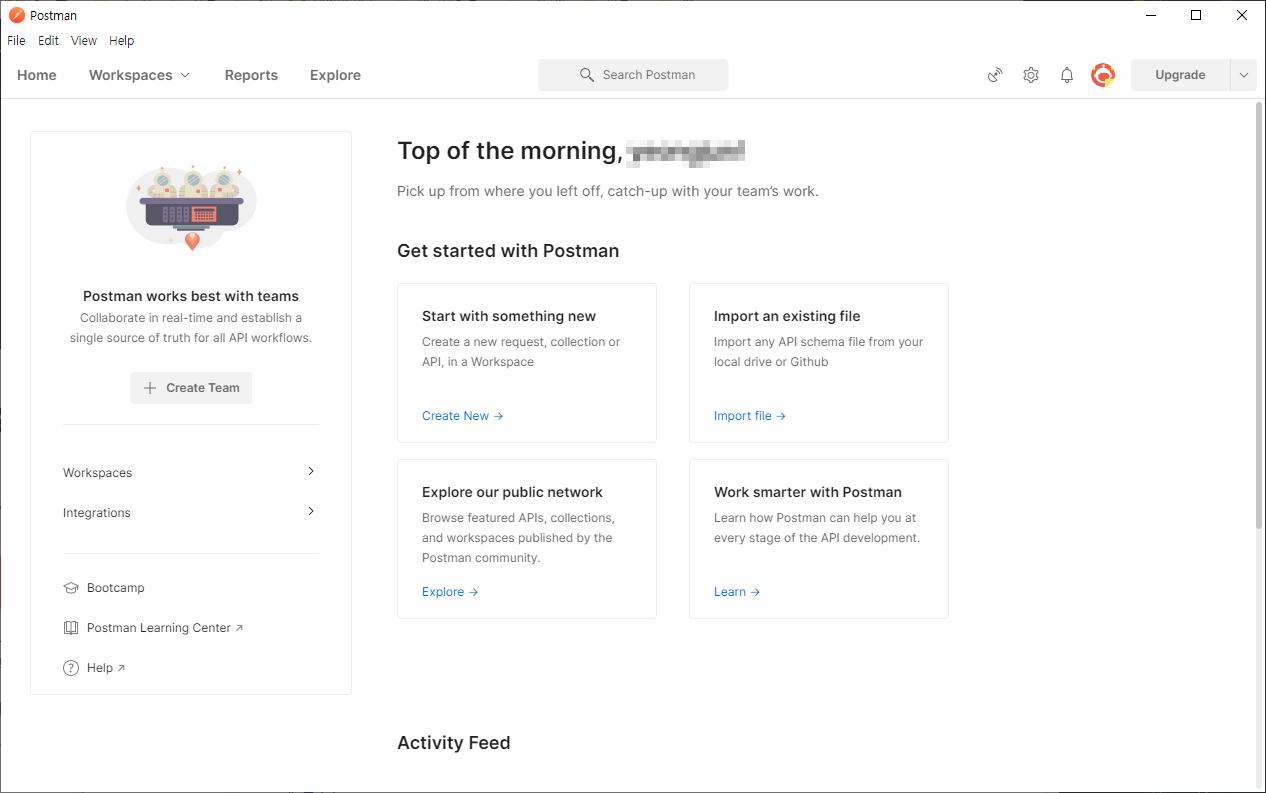
Workspaces > My Workspace

New를 선택합니다.

대상 API를 추가합니다.

Request name에 작업명을 임의대로 작성합니다.

스크롤을 아래로 내려 Collection명을 정하고 체크 버튼, Save 순으로 눌러서 작성합니다.


API 실행하고 결과 확인하기
앞서 준비한 테스트용 API를 이용해서 간단하게 request와 response값을 확인해 보겠습니다.
아래와 같이 1. 메서드 설정, 2. API URL 입력을 하고 Send 버튼을 클릭합니다.
그러면 아래 빈 영역에 response값이 표시됩니다.
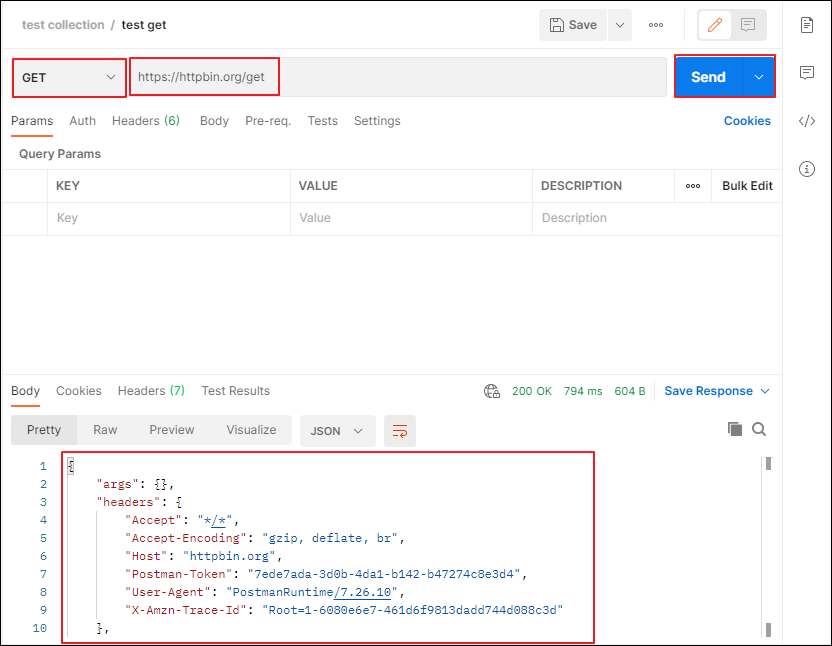
한 탭에서 메서드와 URL을 바꿔가며 실행해도 좋지만 (+) 버튼으로 새 탭을 열어서 요청정보를 추가할 수 있습니다.
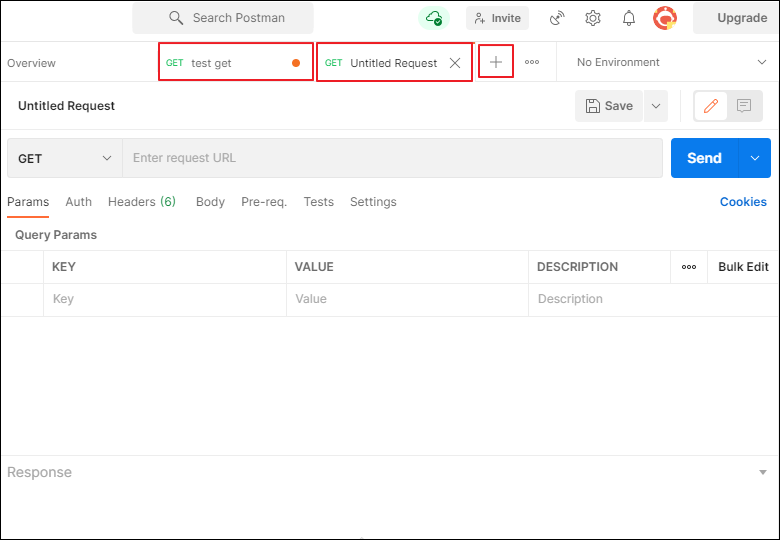
여기서는 간단한 사용방법만 소개했지만, postman에는 더 많은 기능이 있으니 개발하는 API 맞혀서 찾아보시면 될 것 같습니다.
'메모' 카테고리의 다른 글
| 이 시스템에서 스크립트를 실행할 수 없으므로 파일을 로드할 수 없습니다. 자세한내용은 about_Execution_Policies(https://go.microsoft.com/fwlink/?LinkID=135170)를 참조하십시오. (0) | 2021.03.24 |
|---|---|
| WINDOWS 10에서 명령프롬프트로 SSH 접속 (0) | 2021.03.11 |